फायर टीवी स्टिक पर काम नहीं कर रहे अमेज़न सिल्क ब्राउज़र को ठीक करने के शीर्ष 9 तरीके
अनेक वस्तुओं का संग्रह / / November 07, 2023
अमेज़ॅन फायर टीवी स्टिक आपके सामान्य टीवी को स्मार्ट यूनिट में बदलने के लिए लोकप्रिय स्ट्रीमिंग डिवाइस में से एक है। सभी फायर टीवी डिवाइस अमेज़ॅन सिल्क ब्राउज़र बिल्ट-इन के साथ आते हैं। यह आपके टीवी पर वेब ब्राउज़ करने का आपका पसंदीदा तरीका है। हालाँकि, कई बार अमेज़ॅन सिल्क ब्राउज़र अपेक्षा के अनुरूप काम करने में विफल रहता है। अमेज़ॅन फायर टीवी स्टिक पर काम नहीं कर रहे सिल्क ब्राउज़र को ठीक करने के सर्वोत्तम तरीके यहां दिए गए हैं।

कुछ ऐप्स और सेवाएँ अमेज़न ऐप स्टोर पर अनुपलब्ध हो सकती हैं। ऐसी सेवाओं तक पहुँचने के लिए आपको डिफ़ॉल्ट सिल्क ब्राउज़र पर निर्भर रहना होगा।
1. नेटवर्क कनेक्शन जांचें
आपको सबसे पहले अपने अमेज़न फायर टीवी स्टिक पर नेटवर्क कनेक्शन की जांच करनी चाहिए। स्थिर नेटवर्क कनेक्शन के बिना, आप सिल्क ब्राउज़र में किसी भी वेबसाइट को लोड नहीं कर सकते।
स्टेप 1: फायर टीवी स्टिक होम से सेटिंग्स खोलें।
चरण दो: नेटवर्क चुनें।
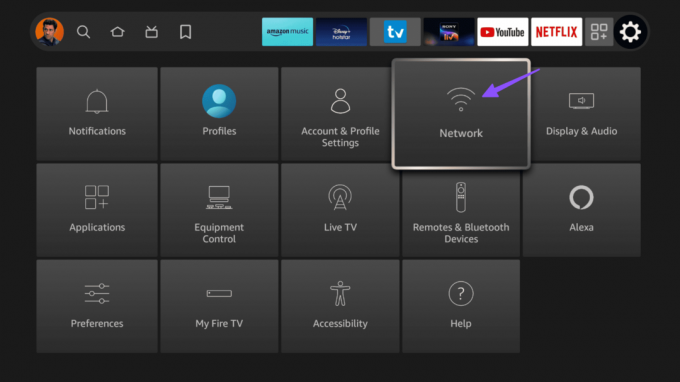
चरण 3: वाई-फ़ाई नेटवर्क चुनें और अपने रिमोट का प्ले/पॉज़ बटन दबाएँ।
चरण 4: सुनिश्चित करें कि यह 'इंटरनेट से कनेक्टेड' स्थिति कहता है और उसी मेनू से नेटवर्क डाउनलोड गति की जांच करें।

अपने अगर फायर टीवी स्टिक वाई-फाई से कनेक्ट नहीं हो रहा है, समस्या को ठीक करने के लिए हमारी समर्पित मार्गदर्शिका पढ़ें।
2. फायर टीवी स्टिक को पुनरारंभ करें
आप फायर टीवी स्टिक को रीबूट कर सकते हैं और सिल्क ब्राउज़र का उपयोग करने का प्रयास कर सकते हैं।
स्टेप 1: फायर टीवी स्टिक सेटिंग्स पर जाएं (ऊपर दिए गए चरणों की जांच करें)।
चरण दो: माई फायर टीवी खोलें.

चरण 3: पुनरारंभ करें चुनें.

3. वीपीएन अक्षम करें
एक सक्रिय वीपीएन कनेक्शन यहां मुख्य अपराधी हो सकता है। यदि पसंदीदा में से एक वीपीएन सर्वर को आउटेज का सामना करना पड़ रहा है, अमेज़न सिल्क ब्राउज़र को ठीक से लोड नहीं करेगा। आपको अपना पसंदीदा वीपीएन ऐप खोलना चाहिए और कनेक्शन अक्षम करना चाहिए।
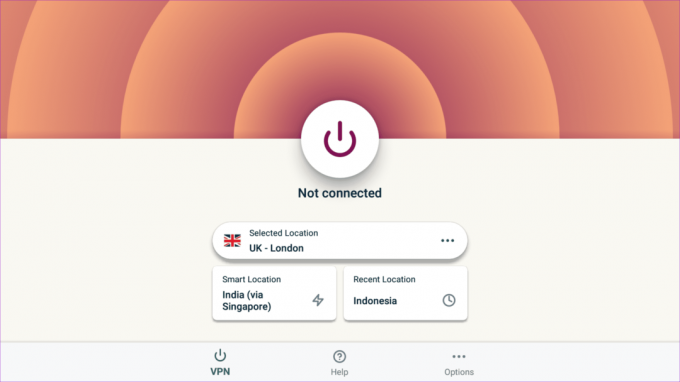
4. कुछ वेबसाइटें आपके क्षेत्र में अनुपलब्ध हैं
क्या आप उन वेबसाइटों तक पहुँचने का प्रयास कर रहे हैं जो आपके क्षेत्र में अनुपलब्ध हैं? सिल्क ब्राउज़र तकनीकी और कानूनी कारणों से ऐसी वेबसाइटों को लोड नहीं कर सकता है। उदाहरण के लिए, पीकॉक टीवी, यूट्यूब टीवी, हुलु आदि जैसी सेवाएँ। केवल अमेरिकी क्षेत्रों में उपलब्ध हैं। यदि आप किसी अन्य देश से इसे देखने का प्रयास करते हैं, तो सिल्क ब्राउज़र उन्हें लोड नहीं करेगा।
आपको वीपीएन नेटवर्क से कनेक्ट होना होगा और सिल्क ब्राउज़र पर ऐसी वेबसाइटों तक पहुंचने का प्रयास करना होगा।
5. सिल्क ब्राउज़र कैश साफ़ करें
एक भ्रष्ट सिल्क ब्राउज़र कैश यहां मुख्य अपराधी हो सकता है। आपको नीचे दिए गए चरणों का उपयोग करके सिल्क ब्राउज़र कैश साफ़ करना चाहिए और पुनः प्रयास करना चाहिए।
स्टेप 1: फायर टीवी स्टिक सेटिंग्स पर जाएं (ऊपर दिए गए चरणों की जांच करें)।
चरण दो: एप्लिकेशन मेनू खोलें.

चरण 3: सिल्क ब्राउज़र चुनें. यह सिल्क सेटिंग्स मेनू खोलता है।

चरण 4: गोपनीयता और सुरक्षा तक स्क्रॉल करें.
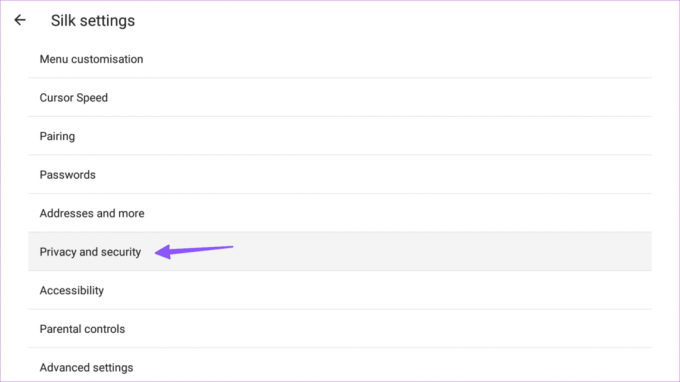
चरण 5: 'ब्राउज़र डेटा साफ़ करें' पर क्लिक करें।

चरण 6: निम्नलिखित मेनू से इसकी पुष्टि करें।

6. हमेशा सुरक्षित कनेक्शन का उपयोग अक्षम करें
फायर टीवी स्टिक केवल सुरक्षित कनेक्शन सक्षम करने के विकल्प के साथ आता है। ब्राउज़र नेविगेशन को HTTPS में अपग्रेड करता है और उन साइटों को लोड करने से पहले आपको चेतावनी देता है जो इसका समर्थन नहीं करती हैं। यदि आप सिल्क ब्राउज़र पर ऐसी वेबसाइटों पर जाने की योजना बना रहे हैं, तो सिल्क सेटिंग्स से विकल्प को अक्षम कर दें।
स्टेप 1: फायर टीवी स्टिक पर सिल्क सेटिंग्स पर जाएं (ऊपर दिए गए चरणों की जांच करें)।
चरण दो: गोपनीयता और सुरक्षा तक स्क्रॉल करें.
चरण 3: 'हमेशा सुरक्षित कनेक्शन का उपयोग करें' टॉगल को अक्षम करें।

7. फोर्स स्टॉप सिल्क ब्राउज़र
क्या सिल्क ब्राउज़र अभी भी आपके फायर टीवी स्टिक पर दुर्व्यवहार करता है? आपको ब्राउज़र को बलपूर्वक बंद करना चाहिए और पुनः प्रयास करना चाहिए।
स्टेप 1: फायर टीवी सेटिंग्स में एप्लिकेशन मेनू खोलें (ऊपर दिए गए चरणों को देखें)।
चरण दो: इंस्टॉल किए गए एप्लिकेशन प्रबंधित करें चुनें.

चरण 3: सिल्क ब्राउज़र तक स्क्रॉल करें।

चरण 4: बलपूर्वक रोकें का चयन करें.
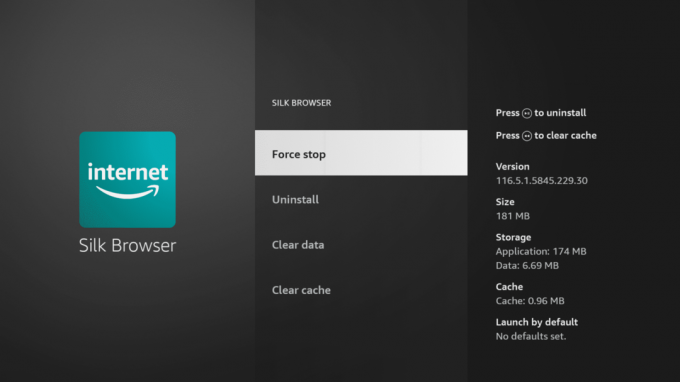
फायर टीवी स्टिक होम पर वापस जाएँ और सिल्क ब्राउज़र लॉन्च करें।
8. सिल्क ब्राउज़र डेटा साफ़ करें
जब कोई भी तरकीब काम नहीं करती है, तो ऐप सेटिंग्स से सिल्क ब्राउज़र डेटा साफ़ करने का समय आ गया है। नीचे दिए गए चरणों का पालन करें.
स्टेप 1: फायर टीवी सेटिंग्स में 'इंस्टॉल किए गए एप्लिकेशन प्रबंधित करें' मेनू पर जाएं (ऊपर दिए गए चरणों की जांच करें)।
चरण दो: सिल्क ब्राउज़र चुनें.

चरण 3: डेटा साफ़ करें चुनें, और आप जाने के लिए तैयार हैं।

9. फायर ओएस अपडेट करें
खराब फायर ओएस बिल्ड में से एक यह हो सकता है कि सिल्क ब्राउज़र आपके स्ट्रीमिंग डिवाइस पर नहीं खुलेगा, क्रैश नहीं होगा या प्रतिक्रिया देना बंद नहीं करेगा।
स्टेप 1: फायर टीवी स्टिक सेटिंग्स में माई फायर टीवी मेनू पर जाएं।

चरण दो: इसके बारे में चुनें.
चरण 3: अपडेट के लिए चेक को हिट करें और नवीनतम फायर ओएस बिल्ड इंस्टॉल करें।

फायर टीवी स्टिक पर वेब ब्राउज़ करें
जब सिल्क ब्राउज़र काम करने में विफल रहता है, तो आप सामग्री की जांच करने के लिए अपने फोन या टैबलेट का उपयोग करने पर वापस आ जाते हैं। एक छोटे उपकरण से समझौता करने के बजाय, बिना किसी समस्या के सिल्क ब्राउज़र का उपयोग शुरू करने के लिए ऊपर दी गई युक्तियों का उपयोग करें। हमें वह ट्रिक बताएं जो आपके काम आई।
अंतिम बार 04 अक्टूबर, 2023 को अपडेट किया गया
उपरोक्त लेख में संबद्ध लिंक हो सकते हैं जो गाइडिंग टेक का समर्थन करने में सहायता करते हैं। हालाँकि, यह हमारी संपादकीय अखंडता को प्रभावित नहीं करता है। सामग्री निष्पक्ष और प्रामाणिक रहती है।

द्वारा लिखित
पार्थ शाह एक सदाबहार स्वतंत्र लेखक हैं जो एंड्रॉइड, आईओएस, विंडोज, मैक और स्मार्ट टीवी प्लेटफार्मों पर कैसे करें, ऐप गाइड, तुलना, सूची और समस्या निवारण गाइड को कवर करते हैं। उनके पास पांच साल से अधिक का अनुभव है और उन्होंने गाइडिंगटेक और एंड्रॉइड पुलिस पर 1,500+ लेखों को कवर किया है। अपने खाली समय में, आप उन्हें नेटफ्लिक्स शो देखते, किताबें पढ़ते और यात्रा करते हुए देखेंगे।

